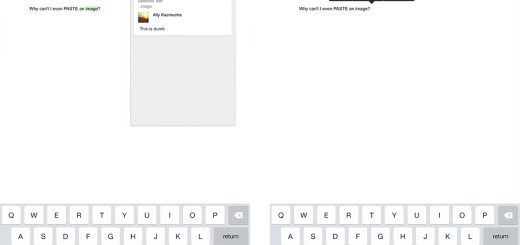Как создавать интерактивные списки в обновленном приложении Заметки на iOS 9
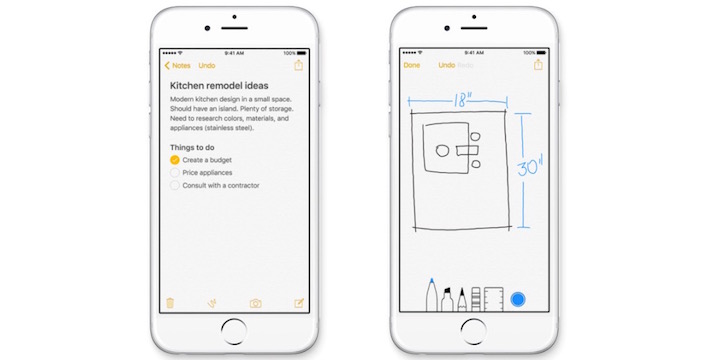 Среди многих функций, добавленных в обновление iOS 9, меньше всего говорят об интуитивном и полезном, полностью обновленном и улучшенном приложении Заметки.
Среди многих функций, добавленных в обновление iOS 9, меньше всего говорят об интуитивном и полезном, полностью обновленном и улучшенном приложении Заметки.
Apple добавили в него множество новых функций, включая более основательный список рассылки и встроенные инструменты рисования; как бы то ни было, самое полезным улучшением, несомненно, является возможность создавать интерактивные списки на ходу.
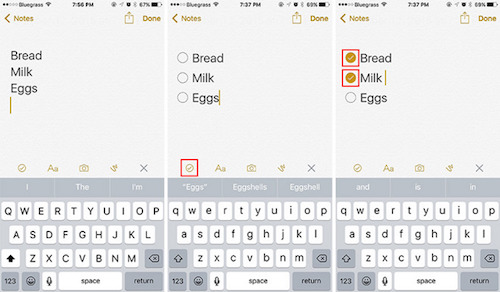 Чтоб создать новый список в Заметках на iOS 9, следуйте следующим шагам.
Чтоб создать новый список в Заметках на iOS 9, следуйте следующим шагам.
- Откройте приложение и нажмите на значок карандаша и блокнота в нижнем правом углу экрана.
- Когда вы создаете новую заметку, выберите кнопку меню действий, которая расположена прямо над программной клавиатурой и представлена маленьким, серым кружочком со знаком плюса.
- Это основа, с помощью которой вы можете создавать списки, форматировать текст, а также вставлять фото и рисунки.
- Нажмите кнопку действий, затем выберите кнопку списка, которая представлена обведенной галочкой.
- Пустой кружок должен появиться на пустой заметке, после чего можно вводить первый пункт.
- Кружок является интерактивным, это означает, что когда вы нажмете на него, он заполнится, чем вы, по сути, получите визуальное подтверждение, что элемент был выбран или задача завершена.
- Новые кнопки можно вставлять, создавая новую строку текста или, опять же, нажимая на кнопку списка в меню действий, как описывалось выше. Кроме того, выделив несколько строк текста и нажав на кнопку списка, можно создать множественный список.
Списки могут импортироваться с электронной почты, сообщений и других приложений, простым копированием/вставкой, после чего их можно превратить в интерактивные списки, следуя вышеуказанным шагам. Это может быть очень полезным, особенно, например, во время покупок; все, что вам нужно, это нажать на кружок рядом с пунктом списка, чтоб отметить его. И все!
Можно также делиться оформленными списками с друзьями через электронную почту, сообщения и другие приложения, нажав кнопку Поделится в верхнем правом углу экрана. Активация синхронизации iCloud автоматически будет отправлять заметки и изменения в реальном времени на все ваши устройства на iOS и OS X, чтоб ее активировать, выберите Настройки > iCloud > Заметки.